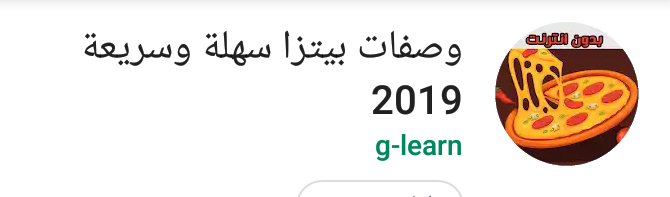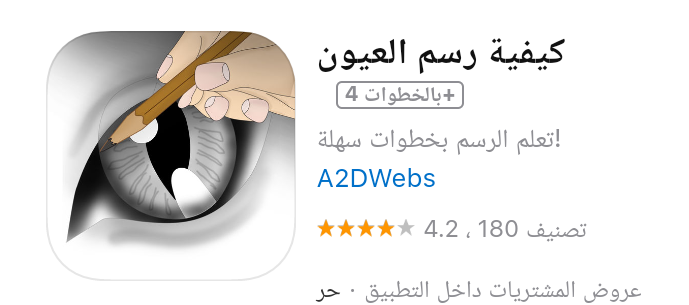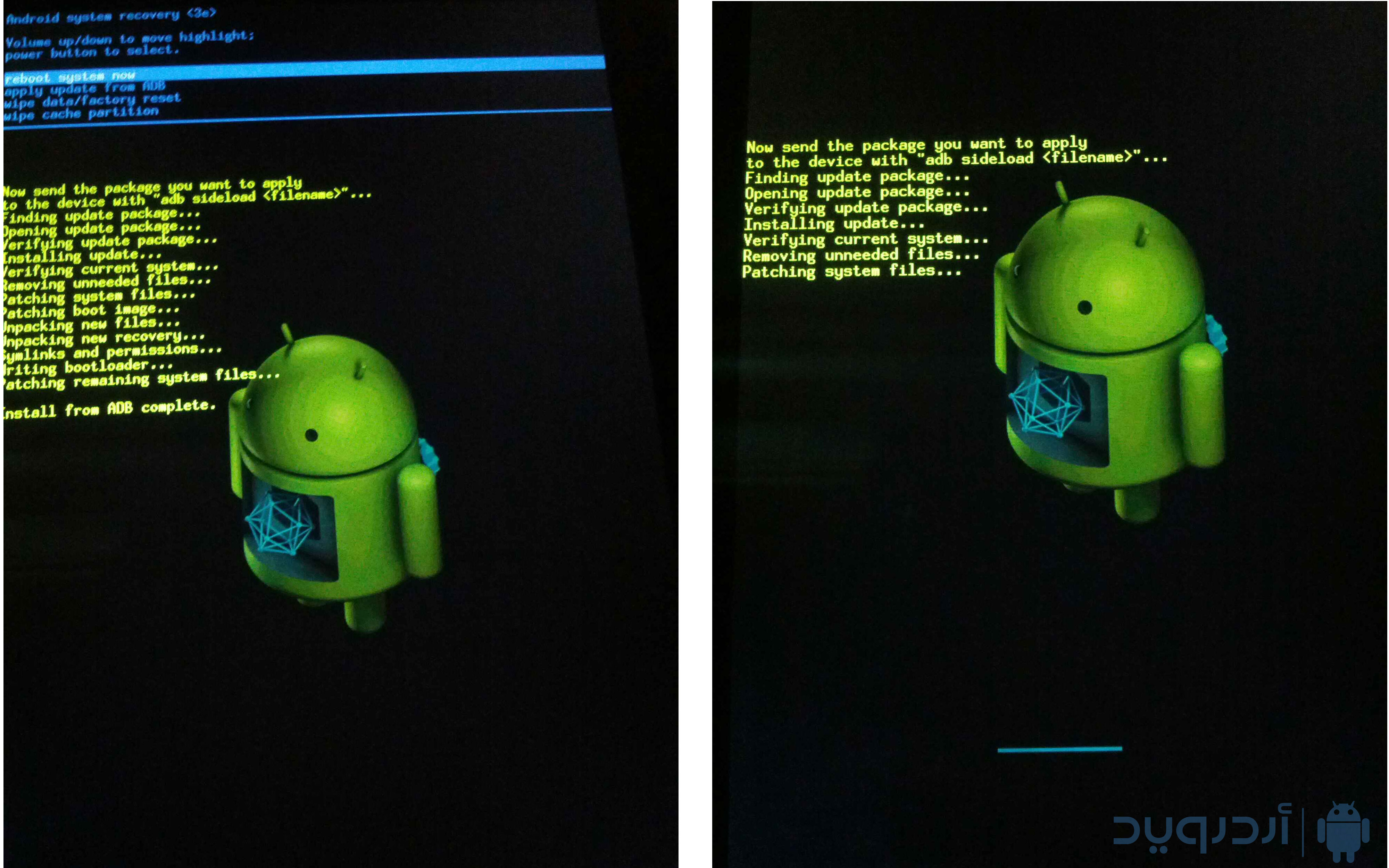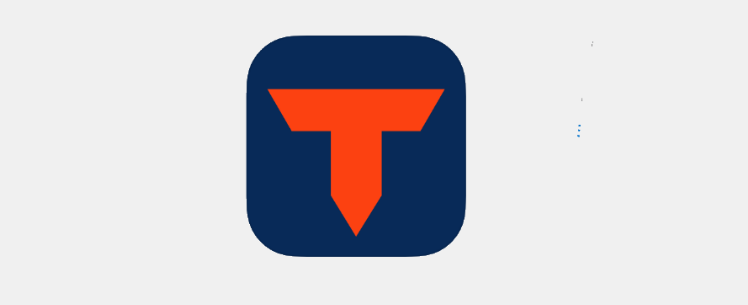يمكن استخدام تطبيقات مثل Google Docs و Sheets (وهي التطبيقات الأساسية لنظام التشغيل Chrome) عبر الإنترنت وخارجه. بالإضافة إلى ذلك، يمكنك حفظ الملفات محليًا إلى SSD الخاص بالكمبيوتر المحمول أو، مع بعض الطرز، بطاقة ذاكرة SD.
إذا كنت قد اشتريت للتو جهاز Chromebook الأول أو كنت تفكر في ذلك، فإليك أساسيات كيفية حفظ ملفاتك على جهاز Chromebook الخاص بك والعثور عليها مرة أخرى.
Chrome OS 101: كيفية حفظ الملفات واستردادها : احفظ ملفاتك
إن حفظ ملف في جهاز Chromebook يشبه إلى حد كبير حفظ ملف في macOS أو Windows. يمكنك حفظ ملف بإحدى طريقتين:
اضغط Ctrl + S، أو
انقر يمينًا على الصورة أو الملف الذي تريد حفظه وحدد «حفظ مثل»…
في كلتا الحالتين، ستطرح تطبيق الملفات (ما يعادل Mac’ s Finder أو Window’s File Explorer). حدد المجلد الذي تريد حفظ ملفك إليه من القائمة الموجودة على اليسار، ثم انقر فوق زر حفظ في الزاوية اليمنى السفلية. (إذا كنت ترغب في تغيير اسم الملف، يمكنك القيام بذلك في الحقل إلى يسار زر حفظ.) يمكنك أيضًا حفظ الملفات واستعادتها من Google Drive من هنا.
يأتي تطبيق الملفات محملًا مسبقًا بمجلد تنزيل، ولكن يمكنك بسهولة إنشاء مجلداتك الخاصة بالنقر فوق زر المجلد الجديد في الزاوية السفلية اليسرى.
Chrome OS 101: كيفية حفظ الملفات واستردادها :ابحث عن ملفاتك
للعثور على الملفات المحفوظة، إليك ما يجب القيام به:
انقر فوق زر الإطلاق في الزاوية السفلية اليسرى من الشاشة.
ستظهر نافذة التطبيقات من أسفل الشاشة. إذا كنت قد استخدمت تطبيق Files مؤخرًا، فسيتم إدراجه أسفل مجال البحث مباشرة مع التطبيقات الأخرى المستخدمة مؤخرًا. انقر عليه.
خلاف ذلك، انقر فوق السهم «الأعلى» فوق مجال البحث مباشرة لمشاهدة جميع التطبيقات الموجودة في جهاز Chromebook الخاص بك، وانقر فوق تطبيق الملفات
يقوم تطبيق الملفات أيضًا بتنظيم ملفاتك تلقائيًا في مجلدات أحدث وصوت وصور ومقاطع فيديو لتسهيل العثور على هذه الأنواع من الملفات.
ضع في اعتبارك أنه بينما يمكنك حفظ عدد معقول من الملفات، فإن معظم أجهزة Chromebook تأتي بكمية صغيرة نسبيًا من التخزين. يقدم معظمها في أي مكان من 64 جيجابايت إلى 256 جيجابايت، على الرغم من أنه لا تزال هناك بعض الأجهزة منخفضة التكلفة بسعة 32 جيجابايت وبعض الأنظمة المتميزة بسعة 512 جيجابايت. لن يكون لديك نفس السعة التي تتمتع بها على نظام Mac أو Windows النموذجي، ولكن نظرًا لأن معظم مستخدمي Chromebook يميلون إلى حفظ محتواهم في السحابة بدلاً من أنظمتهم المحلية، فلا ينبغي أن تكون هذه مشكلة كبيرة.
تحديث 7 يونيو، 2022، 3:53PM ET: نُشر هذا المقال في الأصل في 27 سبتمبر 2019، وتم تحديثه لحساب زيادة في كمية التخزين المدرجة في معظم أجهزة Chromebook.